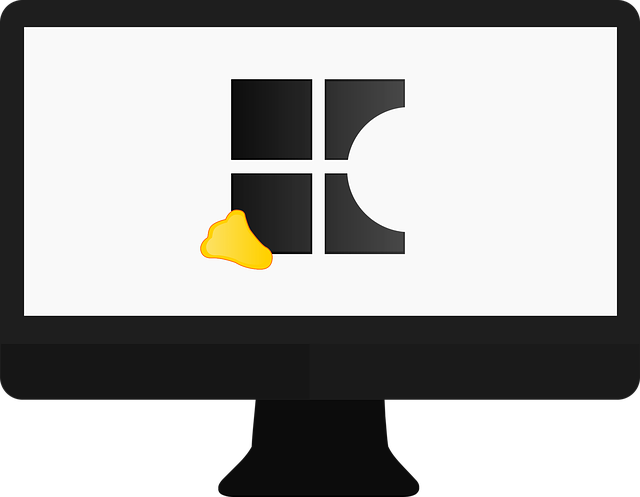Der gläserne Mensch
Juni 23, 2023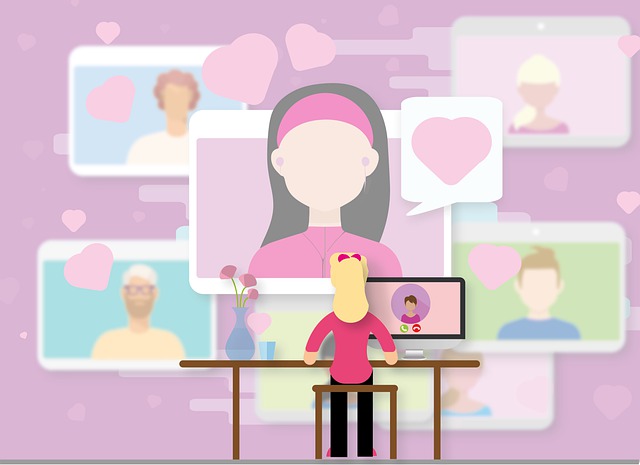
Knuddels?
Juni 30, 2023So entfernst du dein Konto aus Outlook
Microsoft ist ein weltweit agierendes Softwareunternehmen aus den Vereinigten Staaten von Amerika, das besonders für Programme wie Word, Excel oder Outlook bekannt ist. Die Anwendungen von Microsoft sind in vielen Bereichen weltweiter Marktführer und auch du kannst dir deinen Computer ohne die Lösungen von Microsoft sicherlich nicht mehr vorstellen. Das Programm Microsoft Outlook ist eine Anwendung zum Senden und Empfangen von E-Mails und wird von hunderten Millionen Menschen und Unternehmen genutzt. Solltest du deinen alten E-Mail-Account bereits gelöscht haben, musst du die Adresse nur noch aus Outlook entfernen. Wir erklären dir hier, wie du am besten vorgehst.
Outlook als Risiko für deine Daten
Letztlich hast du bei der Nutzung von Outlook ein doppeltes Risiko. Zum einen kann der Anbieter deines E-Mail-Accounts ein Risikofaktor sein. Alternativ kann es auch Hacking, Datenpannen oder Sicherheitslücken bei Outlook selbst geben. Unabhängig davon sind auch die rechtlichen Bedingungen wichtig. Microsoft, das Unternehmen hinter Outlook – sitzt in den USA und nutzt den dortigen Rechtsrahmen. Bekannterweise ist der Datenschutz für Verbraucher wie dich in den Vereinigten Staaten nicht besonders sicher. Im Vergleich zu den Standards in Deutschland oder der Europäischen Union gibt es viele Lücken im Gesetz – Und das zu deinem Nachteil.
In der Vergangenheit ist es mehrfach zu Angriffen auf Nutzerdaten bei Microsoft gekommen. Hierbei haben sich Cyberkriminelle Zugriff zu den Datenbanken des Softwareriesen verschafft. Nutzer des Programmes Outlook waren ebenso betroffen, selbst wenn die eigentlichen E-Mail-Provider gar nicht aus dem Hause Microsoft stammen. Ein großer Nachteil ist, dass Microsoft über sein Programm Outlook Daten aus deinen Nachrichten sammelt, egal welchen E-Mail-Account du über Outlook nutzt. Selbst wenn Microsoft bei entsprechenden Problemen nachgebessert hat, muss das nichts für die Zukunft bedeuten. Überlege dir vorher, welche E-Mail-Adressen du über Outlook nutzen möchtest.
Ist deine Entscheidung gefallen?
Bevor du dein E-Mail-Konto aus Outlook entfernst, hast du dich sicherlich bereits entschieden. Denn im ersten Schritt musst du deinen Account beim alten E-Mail-Provider löschen. Wenn das erledigt ist, kannst du die zugehörige E-Mail-Adresse aus Outlook entfernen.
Hast du deine E-Mail-Adresse von Microsoft? Dann musst du das entsprechende Microsoft Konto löschen und verlierst zeitgleich das entsprechende E-Mail-Postfach. Wir haben hierzu bereits eine kleine Anleitung für dich veröffentlicht. Ansonsten musst du in diesem Falle nichts weiter beachten. Nachdem du die E-Mail-Adresse aus Outlook entfernt hast, kannst du dir überlegen in Zukunft ganz ohne dieses Programm auszukommen, um so deine Daten besser zu schützen.
Fünf Schritte zur Entfernung deines Kontos
In den aktuellen Versionen von Outlook ist es für dich wirklich simpel, deine E-Mail-Adresse zu entfernen. Lösche erst das eigentliche E-Mail-Postfach. Durch die Entfernung bei Outlook besteht dein Konto ansonsten als „Karteileiche“ bei deinem Anbieter weiter. Die Löschung funktioniert am besten über die Desktopversion, die wir auch für unsere Beispielbilder benutzt haben. Du kannst die Verknüpfung zwischen Outlook und deinem alten E-Mail-Konto natürlich auch in der Webversion entfernen.
Entfernen der E-Mail-Adresse in der Desktopversion
Zu Beginn kannst du wie gewohnt Outlook über das Symbol auf deinem Startbildschirm oder in der Menüleiste deines Computers öffnen. Nach dem Öffnen musst du ganz oben links in der Ecke den Reiter „Datei“ anklicken (Bild 1). Es öffnet sich eine Seite mit Kontoinformationen (Bild 2). Hier sind verschiedene Einstellungen zu den verknüpften E-Mail-Postfächern möglich. Stelle sicher, dass du das richtige E-Mail-Postfach ausgewählt hast. Deine Auswahl kannst du im oberen Bereich unter der Überschrift „Kontoinformationen“ erkennen. Klicke dann auf den viereckigen Button „Kontoeinstellungen“ unter der E-Mail-Adresse und wähle im Untermenü erneut „Kontoeinstellungen“ aus. Es öffnet sich direkt ein kleines Fenster (Bild 3). Hier musst du einmal die Zeile mit der E-Mail-Adresse, die gelöscht werden soll, markieren. Dann klickst du oben rechts auf den Button „Entfernen“. Direkt nach dem Klicken taucht eine Warnung auf, dass deine zwischengespeicherten Daten gelöscht werden (Bild 4). Schließe die Warnung mit der Auswahl „Ja“ ab. Und schon ist die Verknüpfung zwischen Outlook und deiner alten E-Mail-Adresse aufgehoben.
Entfernen der E-Mail-Adresse in der Webversion
In der Webversion von Outlook werden seit einigen Jahren keine neuen Verknüpfungen mehr mit externen E-Mail-Accounts unterstützt, sodass du hier nur betroffen sein kannst, wenn die Verbindung schon seit mehreren Jahren besteht. Du hast in diesem Fall eine Art Bestandsschutz in der Webversion bei Outlook. Wir haben hier zwei kleine unterstützende Schritte, die dich zum passenden Menüpunkt leiten.
Du musst zuerst Outlook im Browser aufrufen und dich einloggen. Nach dem Öffnen musst du ganz oben rechts in der Ecke das Symbol mit dem „Zahnrad“ anklicken (Bild A). Es öffnet sich am rechten Rand des Bildschirmes eine Leiste mit unterschiedlichsten Einstellungen zu deinem Outlookkonto. Wenn du in dieser Leiste ganz nach unten schaust, findest du einen Link mit dem Text „Alle Outlook-Einstellungen anzeigen“. Hierauf musst du einmal klicken. Es öffnet sich ein Fenster mit verschiedensten Möglichkeiten für detaillierte Einstellungen. Du musst hierbei an der linken Seite „E-Mail“ auswählen und in der mittleren Spalte „E-Mail synchronisieren“ aussuchen (Bild B), dann kannst du die Verknüpfung auswählen und entfernen.
Bewertung der Löschtester zum Löschen deines Profils bei Outlook: 3,6 Sterne
Wie einfach ist der Löschvorgang?
4,5 Sterne
Benutzerführung zu der Löschfunktion auf der Webseite?
4,0 Sterne
Wie sicher ist es, dass die Daten wirklich für immer gelöscht sind?
2,0 Sterne
Werden zukünftig keine weiteren Daten gesammelt?
4,0 Sterne